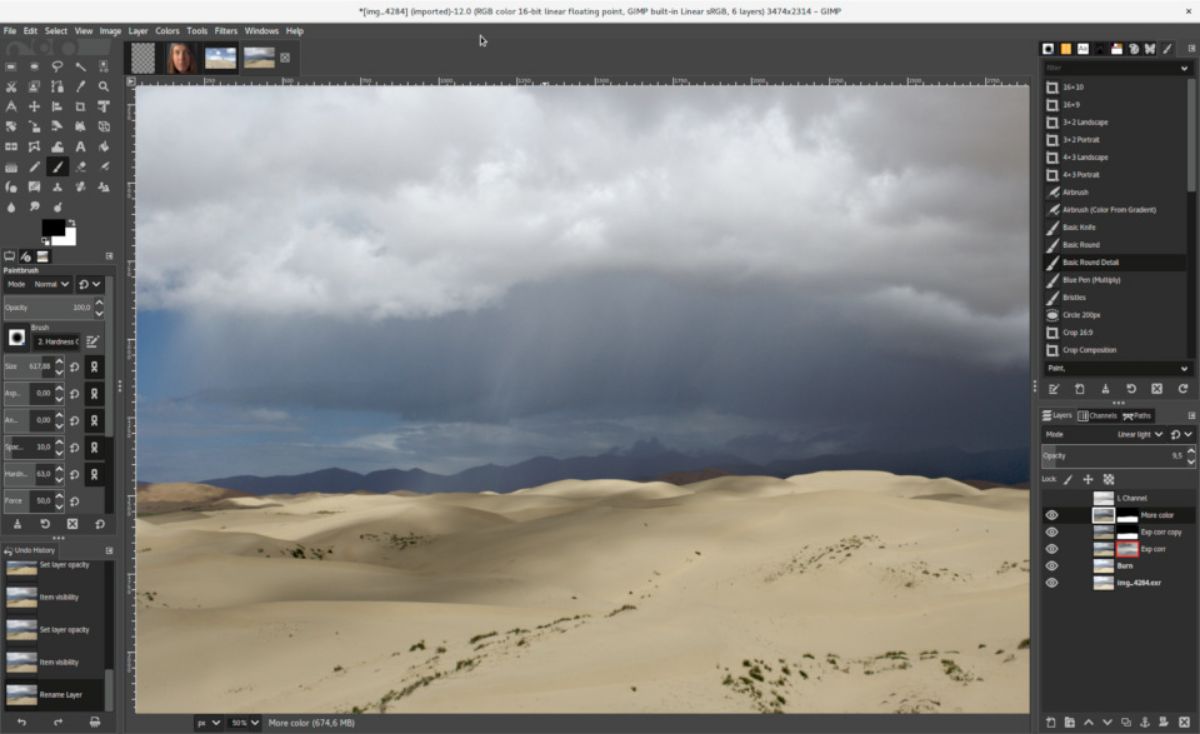
થોડા સમય પહેલા અમે તમને શીખવ્યું હતું ફોટોશોપમાં GIF બનાવો, વધુ વિશિષ્ટ રીતે ઇલસ્ટ્રેટરનો ઉપયોગ કરીને, જે તે પ્રોગ્રામ છે જે તમને મૂવિંગ ઈમેજીસ બનાવવા માટે પરવાનગી આપે છે. અને, આ વખતે, અમે તે જ કરવા માંગીએ છીએ GIMP માં GIF કેવી રીતે બનાવવું તે તમને શીખવી રહ્યું છે.
જો તમારી પાસે ફોટોશોપ ન હોય અને તમે એવા પ્રોગ્રામનો ઉપયોગ કરવા માંગતા હોવ કે જે કાર્ય પર આધારિત હોય, અથવા તે, ઘણા લોકો માટે, તેને વટાવી પણ જાય, જેમ કે GIMP, તો તેને પ્રાપ્ત કરવા માટે તમારે જે પગલાં લેવા જોઈએ તે અહીં છે.
GIMP શું છે

GIMP વાસ્તવમાં એ છે છબી સંપાદન પ્રોગ્રામ જે, ઘણા લોકો માટે, ફોટોશોપ જેવું જ અને વ્યાવસાયિક છે. તેનો ઉપયોગ પ્રારંભિક વપરાશકર્તાઓ, મધ્યમ જ્ઞાન ધરાવતા અને ગ્રાફિક ડિઝાઇનને સમર્પિત વ્યાવસાયિકો બંને દ્વારા કરી શકાય છે.
પરંતુ સૌથી સારી વાત એ છે કે GIMP એ એક મફત પ્રોગ્રામ છે, જેણે તેને પ્રસિદ્ધિ માટે કેટપલ્ટ બનાવ્યું છે અને ઘણા લોકો તેને ઇન્સ્ટોલ કરે છે અને તેમની પોતાની ડિઝાઇન બનાવવા માટે તેમની છબીઓ સાથે ગડબડ કરે છે.
હવે, તેની કામગીરીની દ્રષ્ટિએ, તે ફોટોશોપ કરતાં કંઈક અંશે વધુ જટિલ બની જાય છે, કારણ કે તે એટલું સાહજિક નથી, પરંતુ જો તમે તેને માસ્ટર કરો છો, તો તમે ફોટોશોપની જેમ જ અને વધુ સારી ગુણવત્તામાં પણ કરી શકો છો.
GIMP ના સર્જકો બે વિદ્યાર્થીઓ હતા, સ્પેન્સર કિમબોલ અને પીટર મેટિસ, જેમણે યુનિવર્સિટી ઓફ બર્કલેના કોમ્પ્યુટર ક્લબમાં સેમેસ્ટર કવાયત તરીકે રજૂ કરવાની હતી, આ પ્રોગ્રામ બનાવ્યો, જે "ઘર" અને વ્યાવસાયિક વપરાશકર્તાઓ બંને માટે મફત એપ્લિકેશન છે.
ઉપરાંત, પ્રોગ્રામ અમુક બાબતોમાં ફોટોશોપને આગળ કરે છે, જેમ કે અમને આ લેખ તરફ દોરી જાય છે, GIMP માં GIF કેવી રીતે બનાવવું, કારણ કે બીજા સાથે અમને તે કરવા માટે સક્ષમ થવા માટે તેના જોડાયેલ પ્રોગ્રામ, ઇલસ્ટ્રેટર,ની જરૂર છે. બીજી બાજુ, GIMP માં કોઈ બાહ્ય પ્રોગ્રામ જરૂરી નથી પણ આપણે તેમાં કરી શકીએ છીએ.
GIMP માં GIF કેવી રીતે બનાવવું
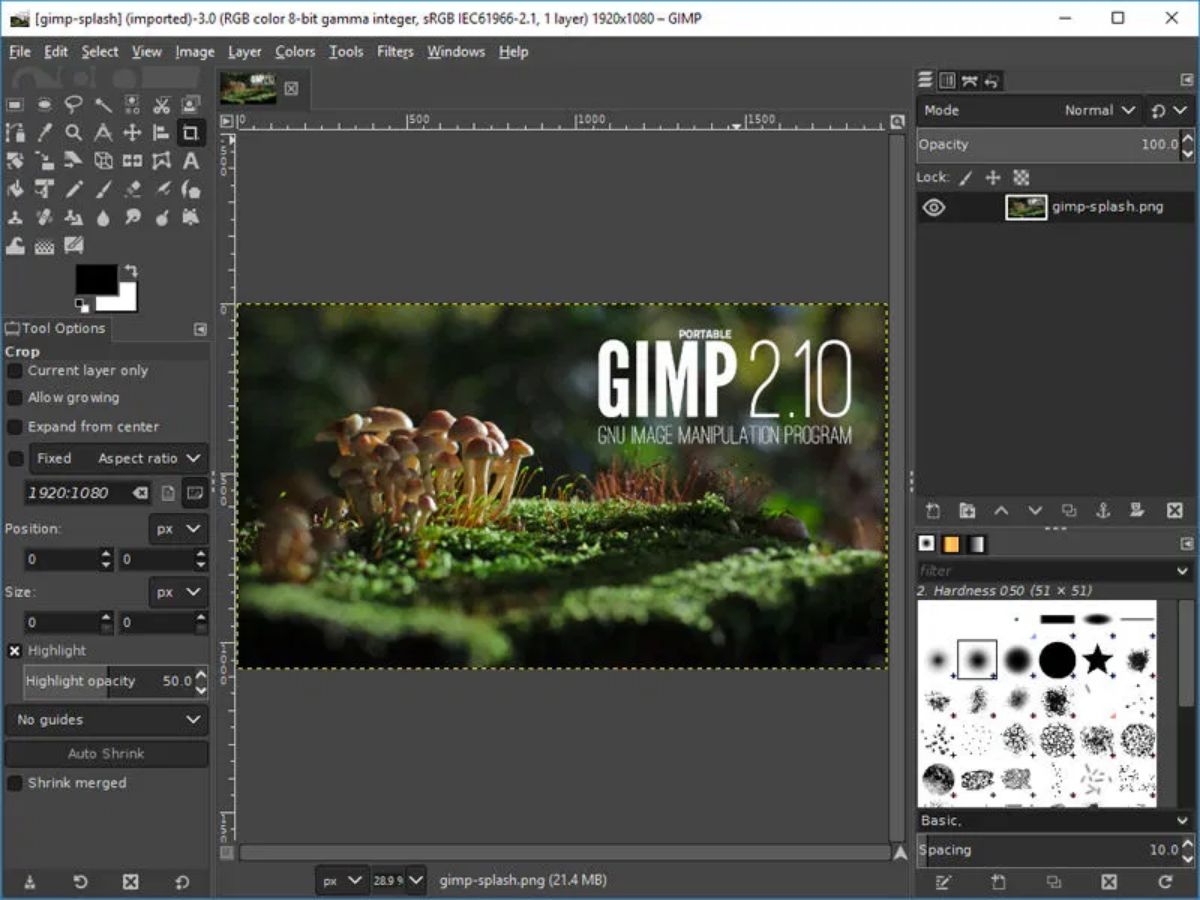
GIMP વિશે થોડું વધુ જાણ્યા પછી અને તમારે તેને તમારા કમ્પ્યુટર પર શા માટે ઇન્સ્ટોલ કરવું જોઈએ, અમે તમને આ પ્રોગ્રામ સાથે gif બનાવવાની ચાવીઓ આપવા જઈ રહ્યા છીએ અને સારા પરિણામો મેળવીશું. અલબત્ત, અમે કામ પર ઉતરીએ તે પહેલાં તે જરૂરી છે કે તમારી પાસે જરૂરી બધું જ હોય, આ કિસ્સામાં તે હશે:
- તમારા કમ્પ્યુટર પર ઇન્સ્ટોલ કરેલ GIMP પ્રોગ્રામ. તમે Windows, Linux અથવા Mac નો ઉપયોગ કરો છો કે કેમ તેનાથી કોઈ ફરક પડતો નથી, તે ત્રણેય ઑપરેટિંગ સિસ્ટમ્સ અને અન્ય ઘણી બધી સિસ્ટમ્સ માટે ઉપલબ્ધ છે. આ ઉપરાંત, તેમાં ઘણી ભાષાઓ છે.
- તમે જે ઈમેજ અથવા ઈમેજીસને જીઆઈએફમાં કન્વર્ટ કરવા જઈ રહ્યા છો. તમે એક જ ઈમેજ સાથે કંઈક સરળ કરી શકો છો અથવા તમે તેને બદલવા માટે તેમાંના ઘણાનો ઉપયોગ કરી શકો છો, એક પ્રકારનું બેનર, જે ગ્રાહકોમાં ખૂબ જ વિનંતી કરી શકાય છે. ધ્યાનમાં રાખો કે તમે જે છબીઓ સાથે કામ કરો છો તે મફત ઇમેજ બેંકોની છે અથવા તમે તેના માટે ચૂકવણી કરો છો. માત્ર ઇન્ટરનેટ પરથી પસંદ કરશો નહીં કારણ કે તે કોપીરાઈટેડ હોઈ શકે છે.
હવે તમારી પાસે તે બધું છે, ચાલો પ્રારંભ કરીએ
GIMP પ્રોગ્રામ ખોલો
પ્રથમ વસ્તુ એ છે કે GIMP પ્રોગ્રામ ખોલો જેથી તે તમારા કમ્પ્યુટર પર ચાલે. એકવાર ખુલ્યા પછી, ફાઇલ/ઓપન પર જાઓ અને તમે જેની સાથે કામ કરવા જઈ રહ્યા છો તે છબી પસંદ કરો.
જો આ પહેલીવાર છે જ્યારે તમે GIMP કરવા જઈ રહ્યા છો તો તે છે તમે માત્ર એક ઈમેજનો ઉપયોગ કરો અને સંપૂર્ણ ટ્યુટોરીયલ જુઓ. પછી તમે તેને બે અથવા વધુ છબીઓ સાથે કરી શકો છો.
પસંદ કરો, સંપાદિત કરો અને નકલ કરો.
એકવાર તમારી પાસે તે છબી છે જેની સાથે તમે gif બનાવવા જઈ રહ્યા છો, તમારે તેની પર જવાની જરૂર છે પસંદ કરો / બધા મેનુ. આ કાર્ય શું કરે છે? તમારી પાસે આખી દર્શાવેલ ઇમેજ હશે, એવી રીતે કે એવું લાગે કે તમે તેમાંથી કટ આઉટ કરવા જઈ રહ્યા છો.
જો કે, તમારે આગળ શું કરવું જોઈએ તે સંપાદિત કરો / નકલ મેનૂને દબાવો.
નવો સ્તર
અત્યાર સુધી, gif જીવનમાં આવવાનું બાકી છે. પરંતુ આ ક્ષણથી તે ચાલશે. અને આગળનું પગલું જે તમારે લેવું જોઈએ તે જવાનું છે લેયર મેનૂ અને ત્યાં નવું લેયર પસંદ કરો અને, જે મૂલ્યો બહાર આવે છે તેને છોડીને, સ્વીકારો.
હિટ
અમે પાછલા પગલામાં કરેલી નકલ યાદ છે? આનાથી અમને આખી ઇમેજ કૉપિ કરવાની મંજૂરી મળી, અને હવે આપણે તેને આ નવા લેયર પર "ડમ્પ" કરવાની જરૂર છે. બીજા શબ્દોમાં કહીએ તો, તમારે તેને વળગી રહેવું પડશે.
આ કરવા માટે, તમે પેસ્ટ કરવા માટે Control + V કીનો ઉપયોગ કરી શકો છો અથવા એડિટ/પેસ્ટ મેનૂ પર જઈ શકો છો. આ શરૂઆતમાં ફ્લોટિંગ સિલેક્શન બનાવશે, એટલે કે જ્યાં સુધી તમે તેના પર ક્લિક નહીં કરો અને લેયરને ડોક નહીં કરો ત્યાં સુધી તે લેયર સાથે લિંક થશે નહીં.
નવા સ્તર સાથે કામ
છબી હવે છે સમાન છબી સાથે બે સ્તરો. જો કે, તે આ બીજા સ્તર સાથે છે કે અમે કામ કરવા જઈ રહ્યા છીએ.
અને આપણે શું કરવાના છીએ? પર જાઓ લેયર મેનૂ / ટ્રાન્સફોર્મ / આડા ફ્લિપ કરો.
એટલે કે, આપણે શું કરીશું તે ઇમેજને ઊંધું કરવાની છે. ઉદાહરણ તરીકે, જો તમારી પાસે કોઈ બાળક તેના ડાબા હાથથી હલાવતો હોય, તો તેને આડો ફેરવવાથી એવું લાગશે કે તે તેના જમણા હાથથી હલાવી રહ્યો છે.
એનિમેશન સાચવો
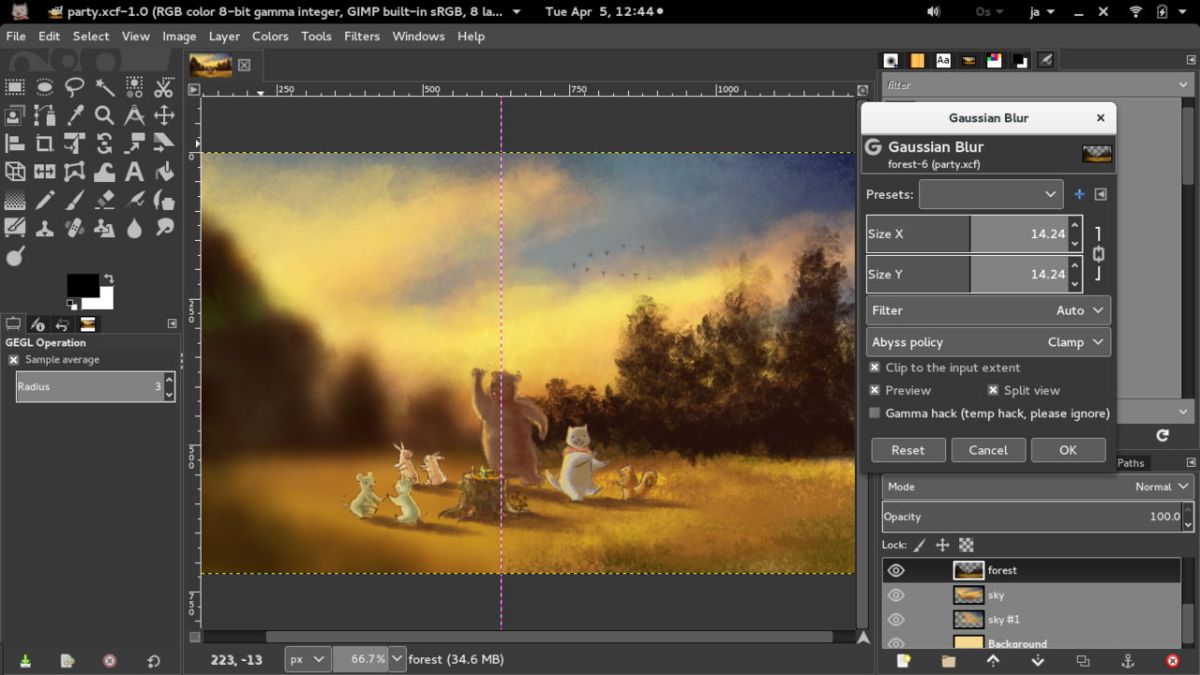
સ્ત્રોત: Linux લેબ
આપણે લગભગ પૂર્ણ કરી લીધું છે, કારણ કે આપણે તેને સાચવવાનું બાકી છે. અને તમે વિચારશો, એનિમેશન વિશે શું? શાંત. આ કરવા માટે તમારે File/Export as પર જવું પડશે.
તમારે તેને એક નામ આપવું પડશે અને એક્સ્ટેંશન પસંદ કરવું પડશે જે રીતે તમે તેને સાચવવા માંગો છો, જે આ કિસ્સામાં gif હશે.
આગળ દેખાશે તે સ્ક્રીન પર તમારે "એનિમેશન તરીકે" બોક્સને ચેક કરવું આવશ્યક છે. અને એક સ્તર અને બીજા સ્તર વચ્ચે ઓછામાં ઓછા 250 મિલિસેકન્ડનો વિલંબ મૂકો. તમે ઈચ્છા મુજબ અને તમે જે ડિઝાઈન બનાવવા માંગો છો તે પ્રમાણે તમે સમય બદલી શકો છો.
છેલ્લે, તમારે ફક્ત સેવ દબાવવું પડશે અને તે થઈ જશે. તમારે તેને આગળ વધવા અથવા તેને ફરીથી સ્પર્શ કરવા માટે જ જોવું પડશે (એટલે જ મહત્વપૂર્ણ છે કે જ્યાં સુધી તમે તેની સમીક્ષા ન કરો ત્યાં સુધી તમે છબી અથવા પ્રોગ્રામને બંધ કરશો નહીં).
GIMP સાથે GIF બનાવવાની વધારાની યુક્તિ
વિષય છોડતા પહેલા (જો કે જો તમને શંકા હોય તો તમે અમને તમારા પ્રશ્નો ટિપ્પણીઓમાં છોડી શકો છો અને અમે તેનો જવાબ આપવાનો પ્રયત્ન કરીશું) અમે તમને એક વધારાની યુક્તિ આપવા માંગીએ છીએ. અને તે છે કે, જ્યારે તમે એનિમેશન કરો છો ત્યારે તમે તેને માત્ર એક જ વાર ખસેડવા ઈચ્છો છો. અથવા તેને વારંવાર થવા દો.
જો તે આ બીજો વિકલ્પ છે, તો તમારે કરવું પડશે "શાશ્વત લૂપ" બોક્સને ચેક કરો, કારણ કે તે એક છે જે પોતાને વારંવાર પુનરાવર્તન કરવાનું ચાલુ રાખશે. નહિંતર, તે એકવાર ચળવળ કરશે અને તે સ્થિર રહેશે (અને તેને ફરીથી ખસેડવા માટે, તમારે છબી બંધ કરવી પડશે અને તેને ફરીથી ખોલવી પડશે અથવા સ્ક્રીનને તાજું કરવું પડશે).
GIMP સાથે gif બનાવવાની આ સૌથી મૂળભૂત રીત હશે પરંતુ તે એકમાત્ર નથી. વાસ્તવમાં, જ્યારે તમે આમાં નિપુણતા મેળવી લીધી હોય, ત્યારે તમે ઘટકોને અદૃશ્ય કરીને છબીની GIF બનાવવાનો પ્રયાસ કરી શકો છો (ઉદાહરણ તરીકે, નક્કર પૃષ્ઠભૂમિવાળી છબી અને તેના પર ઘણા આંકડાઓ). અને, વધુ અદ્યતન, ઘણી છબીઓ સાથે એક gif બનાવો. શું તમે ચાલુ રાખવાની હિંમત કરશો?